苹果平板屏幕镜像在哪里设置
苹果平板屏幕镜像投屏是一项非常实用的功能,它能够将iPad上的内容无线传输到大屏幕上,让用户享受更加震撼的视觉体验,很多人对于在哪里设置iPad镜像投屏功能还存在疑惑。实际上苹果为用户提供了简便的设置方法,只需要几个简单的步骤,就能轻松实现屏幕镜像投屏。下面我们就来详细介绍一下iPad镜像投屏的设置方法,让您轻松掌握这一实用技巧。
方法如下:
1.想要设置ipad中的镜像投屏功能,首先需要用手指滑动ipad的屏幕一下。
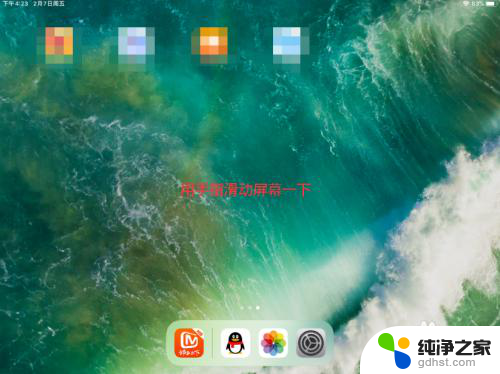
2.此时ipad的屏幕右侧会出现【控制中心】对话框,接着点击对话框中的【屏幕镜像】功能。
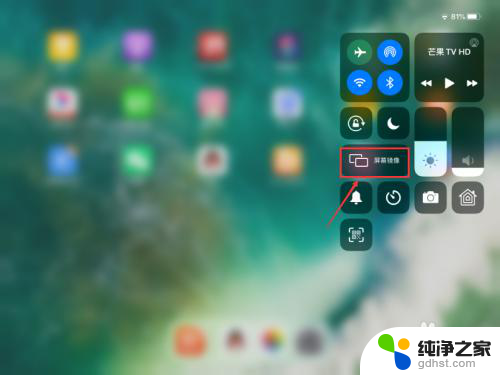
3.此时在【屏幕镜像】对话框中会出现可以投屏的设备,接着点击要投屏上去的那台设备。
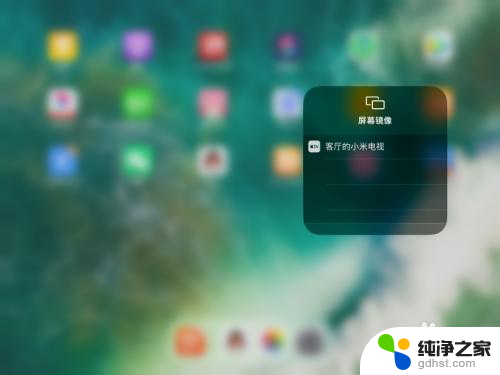
4.跟投屏的设备连接成功后,这样就成功投屏到这台设备上了。此时在【屏幕镜像】对话框中会显示连接成功的记号。
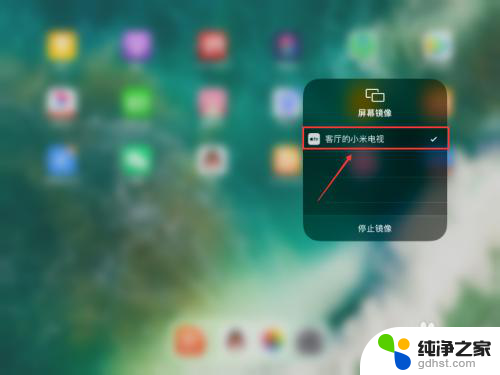
5.同时投屏上去的设备画面会显示当前ipad所播放的视频画面,如图所示。
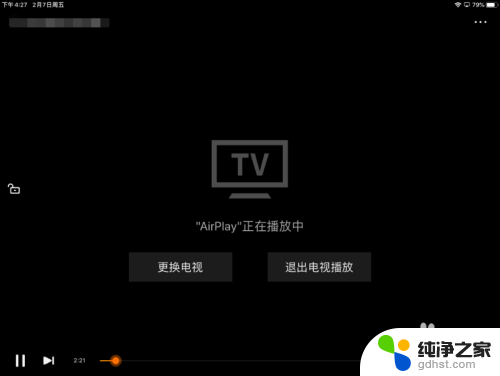
6.想要退出镜像投屏,点击【屏幕镜像】对话框中的【停止镜像】功能。这样就成功退出镜像投屏了。
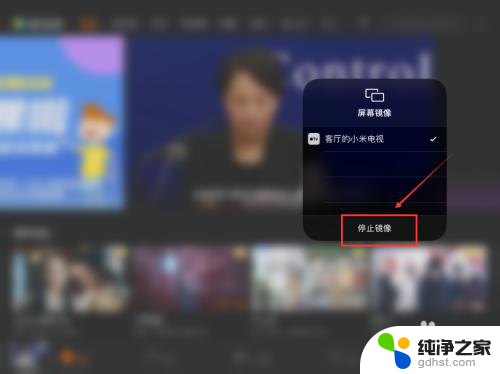
7.总结:
1、用手指滑动ipad的屏幕一下。
2、点击【屏幕镜像】功能。
3、点击要投屏上去的那台设备。
4、在【屏幕镜像】对话框中会显示连接成功的记号。
5、投屏上去的设备画面会显示当前ipad所播放的视频画面。
6、点击【屏幕镜像】对话框中的【停止镜像】功能退出镜像投屏。
以上就是苹果平板屏幕镜像在哪里设置的全部内容,如果你不清楚的话,可以按照以上方法进行操作,希望对大家有所帮助。
- 上一篇: wps怎么取消自动大写
- 下一篇: wps一打开word就显示只读
苹果平板屏幕镜像在哪里设置相关教程
-
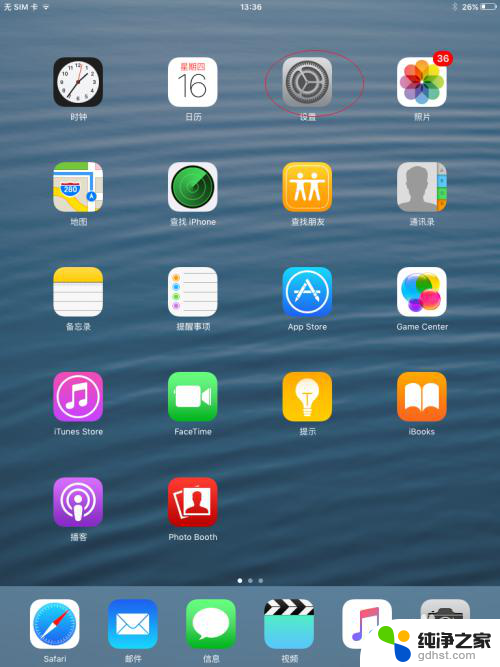 平板电脑设置锁屏密码在哪里
平板电脑设置锁屏密码在哪里2023-12-12
-
 苹果平板双击亮屏怎么设置
苹果平板双击亮屏怎么设置2024-09-05
-
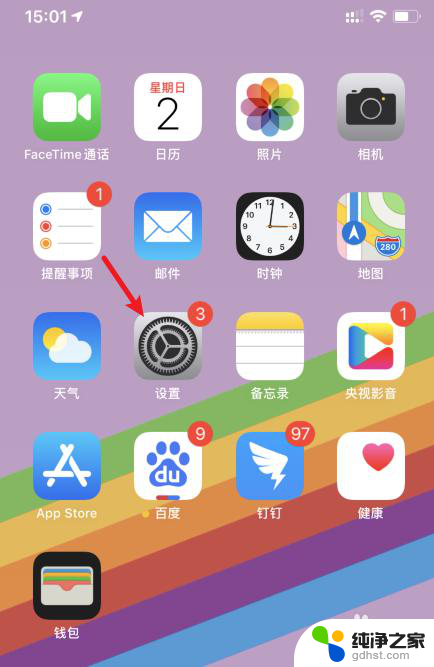 苹果手机照片镜像怎么设置
苹果手机照片镜像怎么设置2024-04-25
-
 苹果照相机镜像怎么设置
苹果照相机镜像怎么设置2024-07-21
电脑教程推荐